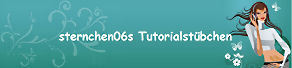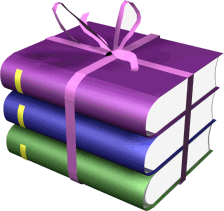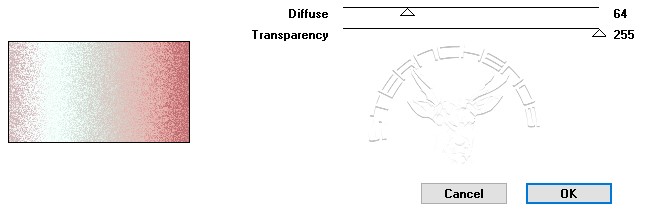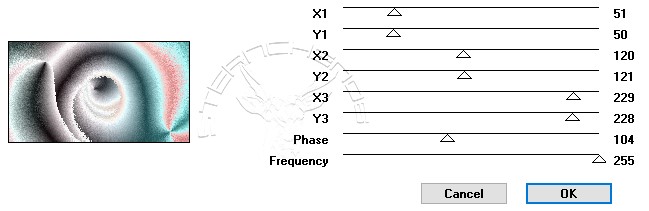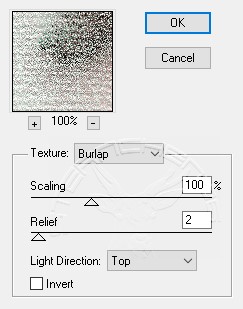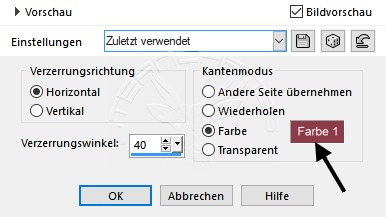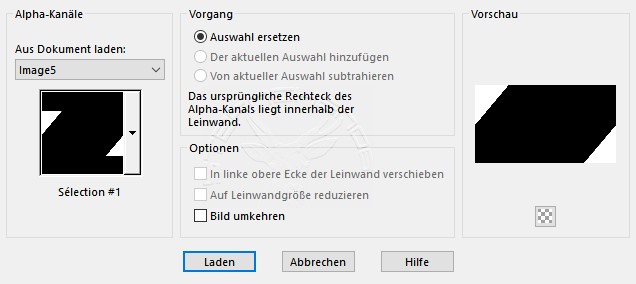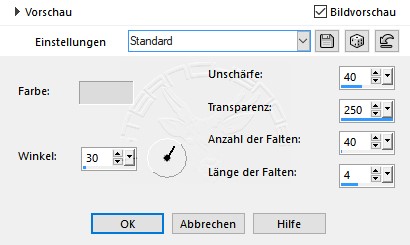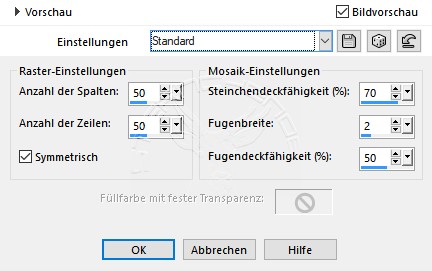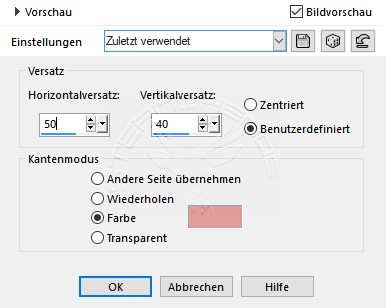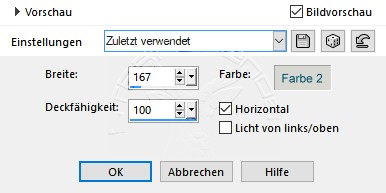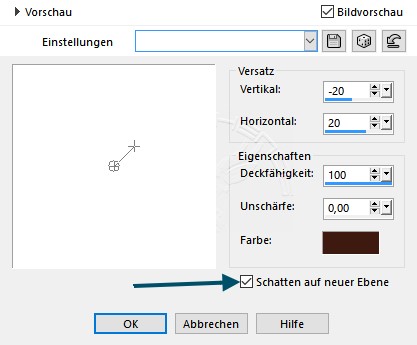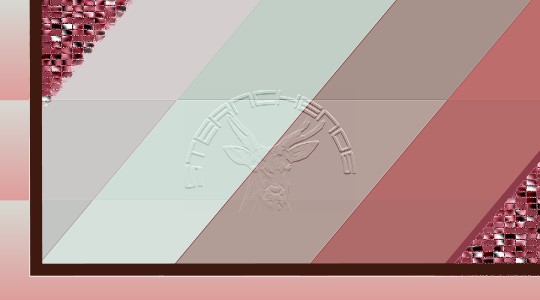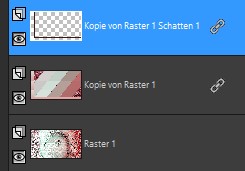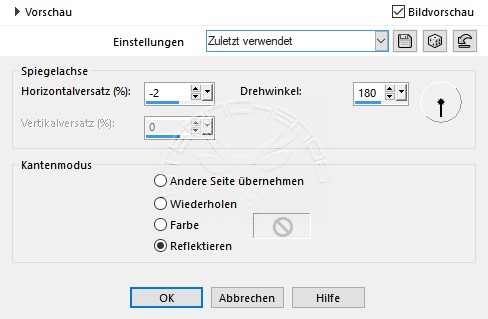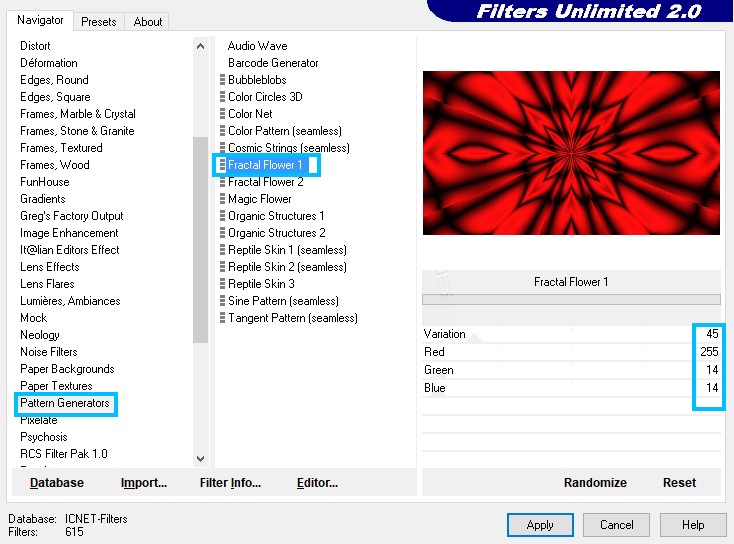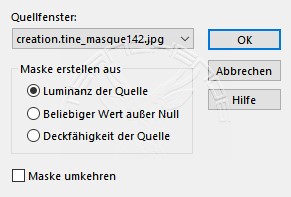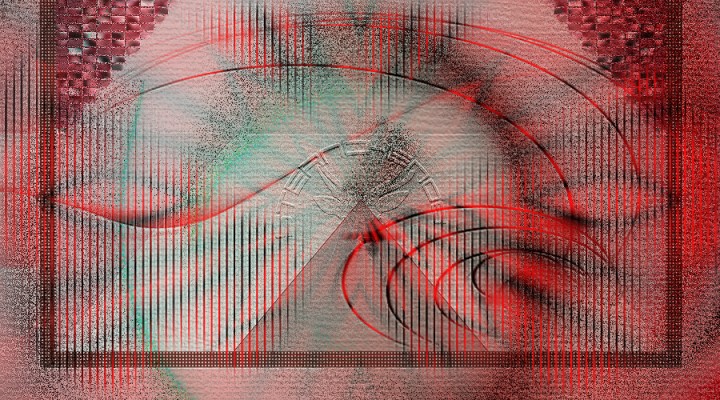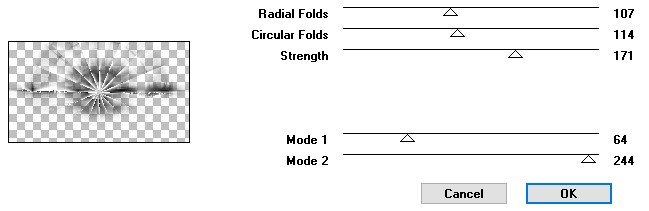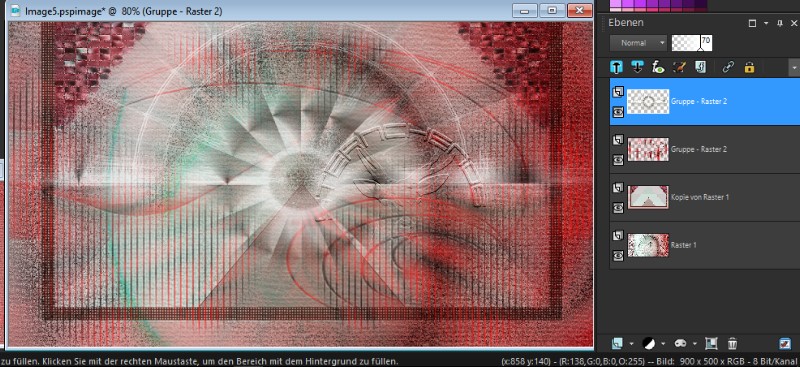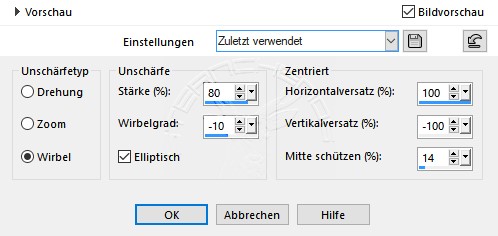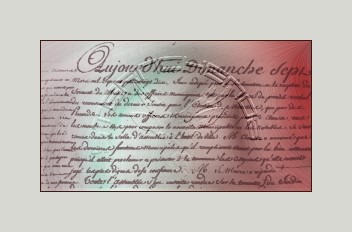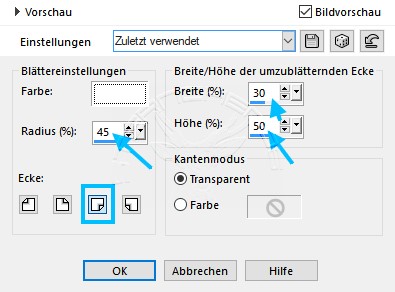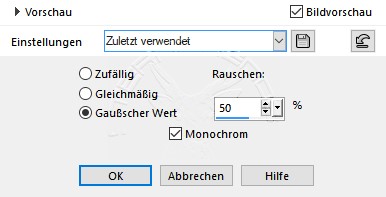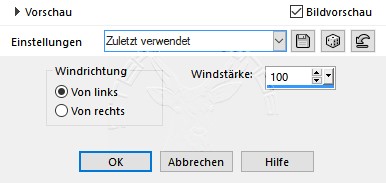|
Meine Tutoriale werden hier getestet
Dieses Tutorialübersetzung wurde mit PSP X9 erstellt,
Das Copyright des ins deutsche PSP übersetzten Tutorials liegt bei mir sternchen06 aka A.Brede-Lotz. Das Tutorial darf nicht kopiert oder auf anderen Seiten zum download angeboten werden. Merci Libellule, que je peux traduire vos tutoriels en allemand Das Originaltutorial findest du hier
weitere Tutoriale findest du: und hier
Du benötigst: Dein PSP 1 passende copysafe Haupttube meine ist von
Des weiteren benötigst du das Material aus dem Download entpacke nach dem Download das Material verknüpfe den Auswahlordner mit deinem PSP Außerdem benötigst du folgende Filter:
Filters Unlimited (FU2) - Patterns Generator - Fractal Flower 1 [AFS Import] -sqborder2 Mehdi - WavyLab 1.1 Simple - 4 Way Average Textures - Texturizer Toadies - Blast'Em Wenn du die beiden VM Filter nicht über Speicherorte in dein PSP bekommst importiere sie in den FU VM - Distortion - Origami Radial Folder VM Extravaganza - Aura Detector Ich habe die Farben aus dem Original verwendet
Wenn du andere Farben benutzt erstelle dir eine eigene Farbpalette In der Materialfarbpalette setze die Vordergrundfarbe auf Farbe 1 und den Hintergrund auf Farbe 2
*1* Öffne die Alpha Datei "canal_alpha_MarieA.pspimage" Erstelle durch drücken der Umschalttate+D Taste eine Kopie der Alphaleinwand und schließe das Original - du arbeitest mit der Kopie *2* Effekte - Plugins - Mehdi - WavyLab 1.1 - Linear Farben: 2 - 1 - 3 - 5
*3* Effekte - Toadies - Blast'Em
Einstellen - Schärfen - Scharfzeichnen *4* Ebenen - duplizieren Effekte - Plugins - VM Extravaganza - Aura Detector - OK
Mischmodus der Ebene: Überbelichten *5* Ebenen - zusammenführen - nach unten zusammenfassen Effekte - Texture - Texturizer
Ebene duplizieren *6* Effekte - Verzerrungseffekte - Pixeltransformation
Effekte - Kanteneffekte - stark nachzeichnen *7* Effekte - Geometrieeffekte - Parallelogramm
*8* Auswahl - Auswahl laden/speichern - Auswahl aus Alphakanal laden
Auswahl - in Ebene umwandeln Effekte - Textureffekte - Feines Leder - Standard
Effekte - Kanteneffekte - nachzeichnen Effekte - Textureffekte - Antikes Mosaik - Standard
Auswahl aufheben *9* Effekte - Bildeffekte - Versatz - Farbe 5
Einstellen - Schärfen - scharfzeichnen Einstellen - Schärfen - Stark scharfzeichnen Zusammenfassen - nach unten zusammenfassen *10* Auswahl - Auswahl laden/speichern - Auswahl aus Alphakanal laden - Selektion #2 Effekte - Textureffekte - Jalousie
Effekte - 3D Effekte - Schlagschatten - Haken rein bei Schatten auf neuer Ebene
Auswahl aufheben *11* Die Schattenebene ist markiert - Ebenen - Anordnen -an 1. Stelle verschieben So schaut deine Leinwand aus
so der EM
*12* Oberste Ebene ist aktiv Effekte - Plugins - FU2 - [AFS Import] - Sqborder2 - OK Zusammenfassen - nach unten zusammenfassen Mischmodus der Ebene: Multiplikation - Deckkraft: 85 *13* Effekte - Reflektionseffekte - Spiegelrotation
*14* aktiviere im EM die unterste Ebene (Raster1) Bearbeiten - kopieren Bearbeiten - als neues Bild einfügen - minimieren - wir benötigen es später noch *15* Aktiviere deine Leinwand und dort die unterste Ebene (Raster1) Auswahl - alles auswählen Bild - Auf Auswahl beschneiden aktiviere die obere Ebene Ebenen - neue Rasterebene Fülle die Ebene mit Farbe 1 Effekte - Plugin - Filters Unlimited (FU2) - Patterns Generator - Fractal Flower 1 wenn du andere Farben nutzt als die aus dem Original, spiele mit den Werten ansonsten übernehme die werte vom Screen
Öffne die Maske "creation.tine_masque142.jpg" aktiviere wieder deine Leinwand Ebenen - neue Maskenebene - aus Bild
Effekte - Kanteneffekte - scharfzeichnen Zusammenfassen - Gruppe zusammenfassen Bild - Größe ändern - Haken raus bei Größe aller Ebenen anpassen - Nach Prozentsatz - Seitenverhältnisse beibehalten auf 105% vergrößern Bild - Spiegeln - horizontal spiegeln (bei deiner PSP Version musst du evtl. vertikal spiegeln, orientiere dich am Screen)
Objekte - Ausrichten - nach oben Wenn diese Option in deiner Version nicht verfügbar ist: Klicke auf deiner Tastatur das K um Auswahlen zu aktivieren in der linken Menüleiste
wechselt das Fadenkreuz auf den weißen Pfeil
und oben erscheint eine neue Menüleiste
In dieser Leiste ändere bitte bei Position Y den Wert auf 0 anschließend klicke das M auf deiner Tastatur um wieder aufs Fadenkreuz zu gelangen Deckkraft der Ebene 70 *16* Ebenen - neue Rasterebene Fülle die Ebene mit Farbe 3 Öffne die Maske "Narah_Mask_0970.jpg" aktiviere deine Leinwand wieder Ebenen - neue Maskenebene - aus Bild Effekte - Kanteneffekte - nachzeichnen zusammenfassen - Gruppe zusammenfassen Die Maskenleinwand kannst du wieder schließen *17* Effekte - Plugins - VM Distortion - Origami Radial Folder
Effekte - 3D Effekte - Schlagschatten 50 -0- 50 - 5 - Farbe 4 Haken wieder raus bei Schatten auf Ebene Deckkraft der Ebene 70 so sieht bis hier alles aus
*18* Aktiviere nun die Leinwand aus Punkt 14 Einstellen - Unschärfe - strahlenförmige Unschärfe
Effekte - Kanteneffekte - stark nachzeichnen Bild - Größe ändern - Haken rein bei Größe aller Ebenen anpassen auf 30% verkleinern Bild - Rand hinzufügen - symmetrisch - 1 px Farbe 6 Bild Rand hinzufügen - symmetrisch - 40 px Farbe 2 Effekte - Kanteneffekte - nachzeichnen *19* Öffne aus dem Material den Text "texte_MarieA.png" kopieren - als neue Ebene in das kleine Bild einfügen
Bild - Rand hinzufügen - symmetrisch - 1 px Farbe 6 Im EM Rechtsklick auf der Ebene - Hintergrundebene umwandeln Das ist wichtig, da sonst der nächste Schritt nicht funktioniert Effekte - Bildeffekte - Umblättern
Bearbeiten - kopieren *20* Aktiviere deine Tagleinwand Bearbeiten - als neue Ebene einfügen Bild - Größe ändern - Haken raus bei Größe aller Ebenen ändern - auf 60% verkleinern Einstellen - Schärfen - scharfzeichnen nun verschieben wir das kleine Bild wie schon unter Punkt 15 beschrieben Klicke Taste K auf deiner Tastatur und gebe oben in der Menüleiste unter Position X den Wert: 643 und unter Position Y den Wert: 30 ein Drück Taste M um das Auswahlwerkzeug zu verlassen Einstellen - Schärfen - Scharfzeichnen *21* Ebene duplizieren erneut auf 60% verkleinern Bearbeiten - Inhalte kopieren - Alle Ebenen kopieren Bild - Rand hinzufügen - symmetrisch 1 px - Farbe 6 Auswahl - alles auswählen Bild - Rand hinzufügen - symmetrisch 30 px - Farbe 2 Effekte - 3D Effekte - Schlagschatten 0 - 0 - 80 - 30 - Farbe 6 Auswahl aufheben *22* Bild - Rand hinzufügen - symmetrisch 1 px - Farbe 6 Bild - Rand hinzufügen - symmetrisch 30 px - Farbe 2 Auswahl - alles auswählen Bild - Rand hinzufügen - symmetrisch 15 px - Farbe egal Auswahl umkehren Bearbeiten - in Auswahl einfügen (deine Kopie muss in der Zwischenablage gespeichert sein, ansonsten mache alle Schritte wieder rückgängig bis zum Anfang von Punkt 21 Effekte - Plugins - Simple - 4 Way Average *23* Einstellen - Rauschen hinzufügen/entfernen - Rauschen hinzufügen
Effekte - 3 D Effekte - Schlagschatten 0 - 0 - 80 - 20 - Farbe 6 Auswahl aufheben *24* Öffne und kopiere nun deine Haupttube entferne ein evtl. angeheftetes Copy - als neue Ebene einfügen passe die Größe an orientiere dich hierfür an meinem fertigen Bild Nachschärfen nicht vergessen schiebe die Tube nach links - siehe mein fertiges Bild *25* Ebene duplizieren - aktiviere im EM die darunter liegende Ebene (Ebene der Original Tube) Einstellen - Unschärfe - Gaußsche Unschärfe Radius 10 Mischmodus der Ebene: Multiplikation - Deckkraft: 70 *26* Aktiviere die obere Ebene im EM Einstellen - Schärfen - scharfzeichnen Öffne aus dem Material die Datei "titre_marieA_.png" kopieren - als neue Ebene in deine Leinwand einfügen verschiebe den Text nach rechts unten - siehe mein fertiges Bild *27* Ebene duplizieren Effekte - Verzerrungseffekte - Wind - von links - 100
Wiederhole den Effekt Ebenen - Anordnen - nach unten verschieben *28* Aktiviere im EM die obere Ebene Effekte - 3D Effekte - Schlagschatten -9 - 14 - 54 - 26 - Farbe 5 Bild - Rand hinzufügen - symmetrisch - 1 px Farbe 6 Verkleinere das Bild auf 850 px - Einstellen - Schärfen - scharfzeichnen schreibe nun den Credit für die Haupttube und setze deine Signatur auf das Bild Alles zusammenfassen und als jpg abspeichern
Weitere Versionen Vielen Dank an die Tester
Tutorialübersetzung by sternchen06 April 2018 |